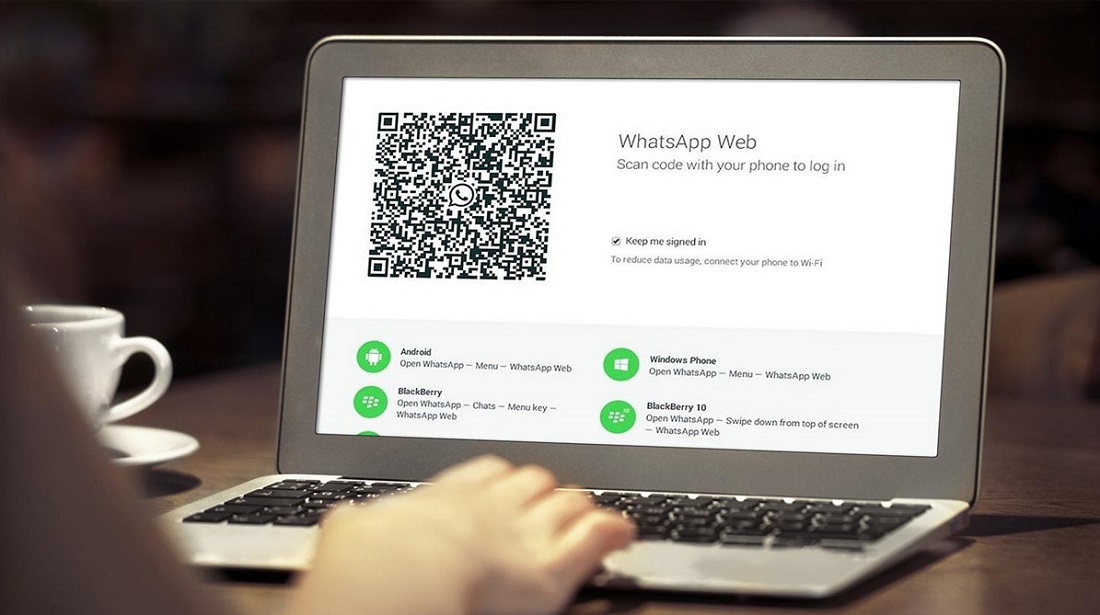استفاده از برنامه های پیام رسان بر روی کامپیوتر و بدون نیاز به استفاده از گوشی یک قابلیت کاربردی است که به دوشکل نسخه دسکتاپ و نسخه وب وجود دارد. از طریق واتساپ وب می توانید از طریق مرورگر و بدون اینکه برنامه را روی سیستم نصب کنید به حساب واتساپ خود دسترسی داشته باشید. اما نحوه فعال سازی واتساپ وب به چه صورت است؟ همراه مگ تک باشید تا به زبان ساده آموزش دهیم که واتساپ وب را چگونه فعال کنیم.
چگونه واتس اپ وب را فعال کنیم
در واتساپ این امکان وجود دارد تا حداکثر 5 دستگاه به طور همزمان به حساب کاربری متصل شوند.
واتساپ وب کروم همان نسخه وب واتساپ بدون نیاز به نصب است که با استفاده از آن می توانید در زمان کوتاه و به سادگی بر روی کامپیوتر یا لپ تاپ به واتساپ خود دسترسی داشته باشید. فعال سازی واتساپ وب از طریق اسکن کد QR صورت می گیرد که امنیت حساب کاربری شما را تامین می کند.
در ادامه نحوه وصل شدن به واتساپ وب را به صورت مرحله به مرحله توضیح داده ایم:
مراحل فعال سازی واتساپ وب
در حال حاضر برای استفاده از واتساپ وب حتما باید فلیتر شکن بر روی کامپیوتریا لپ تاپ و همچنین گوشی شما روشن باشد
- ابتدا وارد سایت whatsApp Web شوید
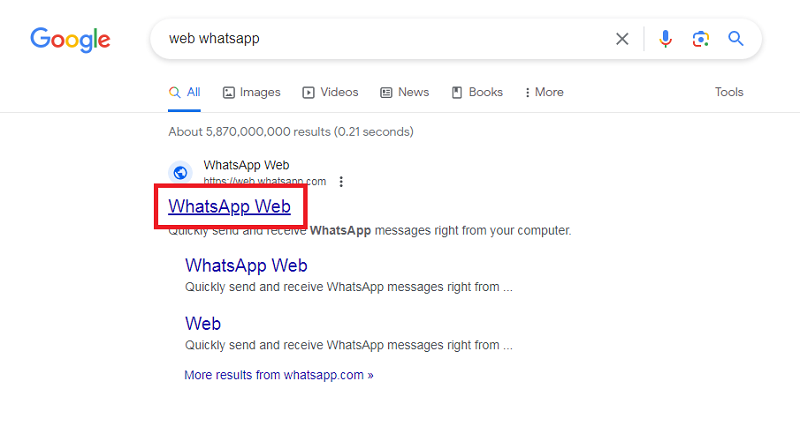
2. در گوشی خود نیز وارد برنامه واتساپ شده و در قسمت settings گزینه linked devices را انتخاب کنید
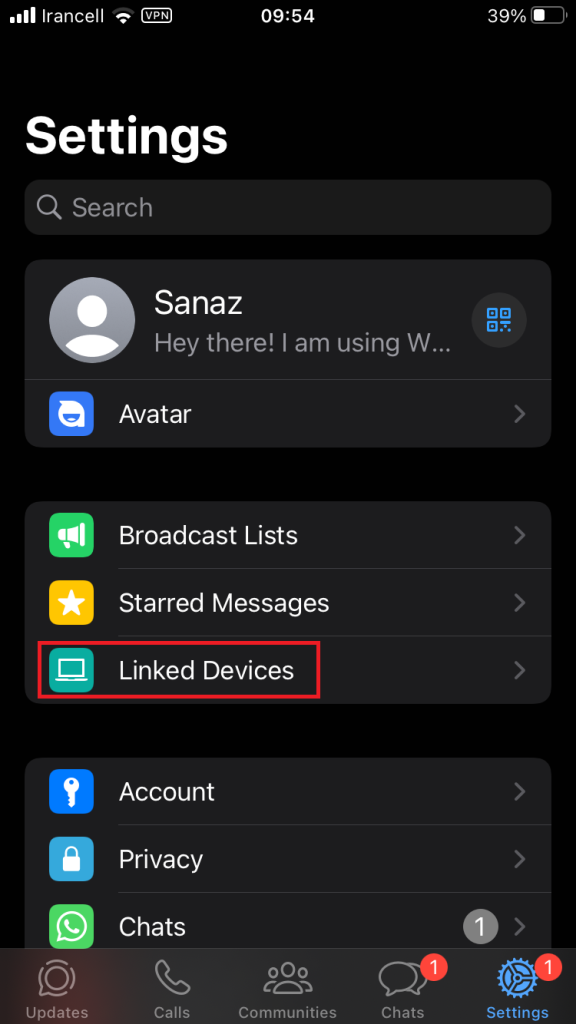
3. صفحه ای به شکل زیر با کد QR برای شما نمایش داده می شود، بر روی scan ضربه بزنید
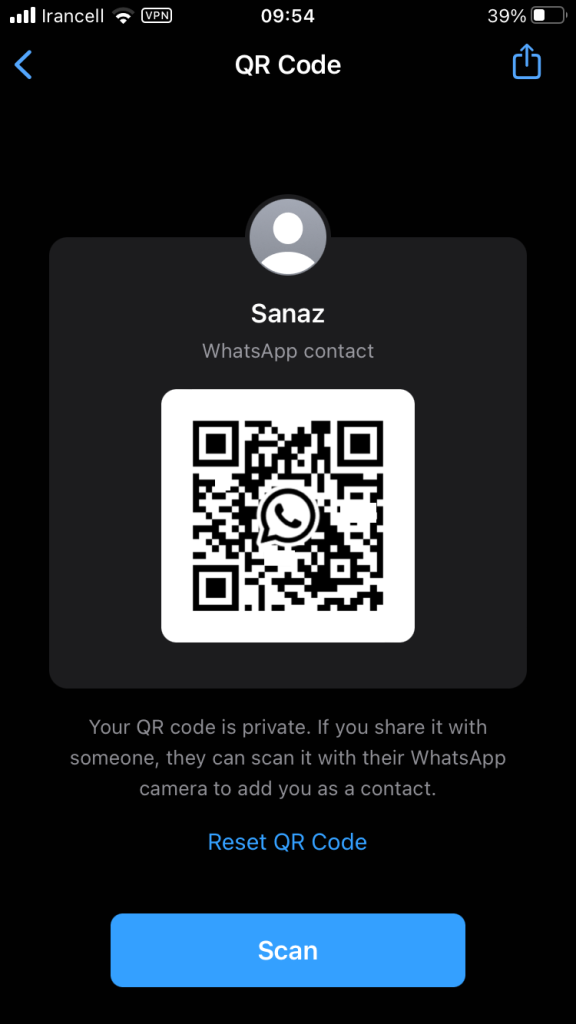
4. در بخش بعدی با کلیک بر روی link a device می توانید
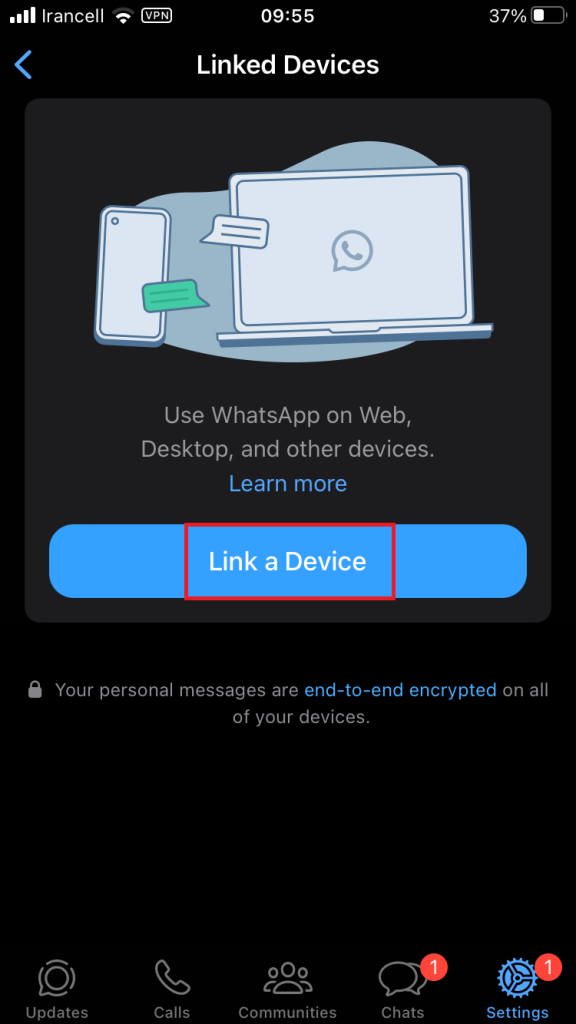
5. با گرفتن دوربین گوشی به سمت بارکد، می توانید به واتساپ وب وصل شوید
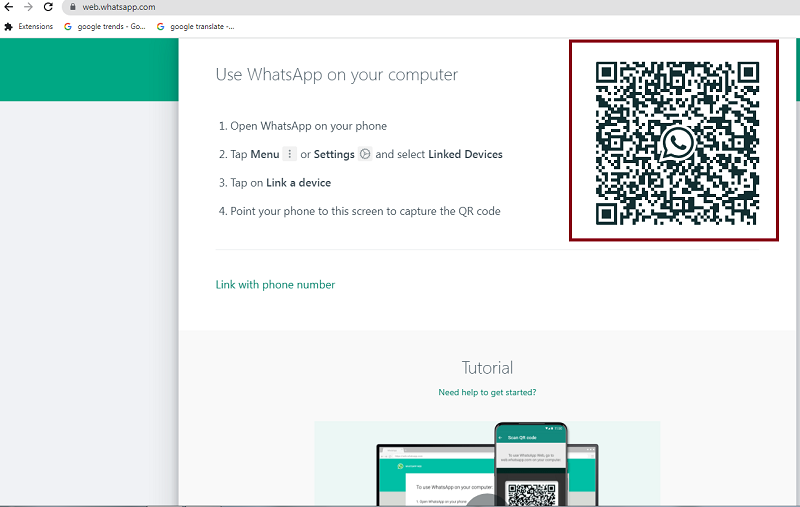
6. پیغام logging in همگام سازی واتساپ گوشی روی دو دستگاه را نشان می دهد
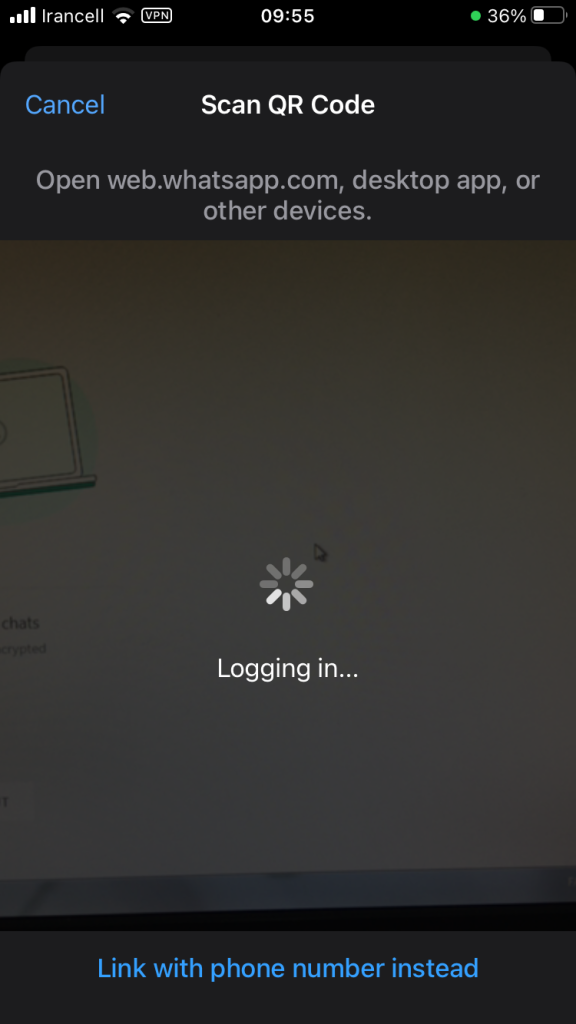
7. خواهید دید که پیام های واتساپ شما بر روی کامپیوتر نمایش داده می شوند و می توانید به همه اطلاعات و مکالمات خود در واتساپ دسترسی داشته باشید.
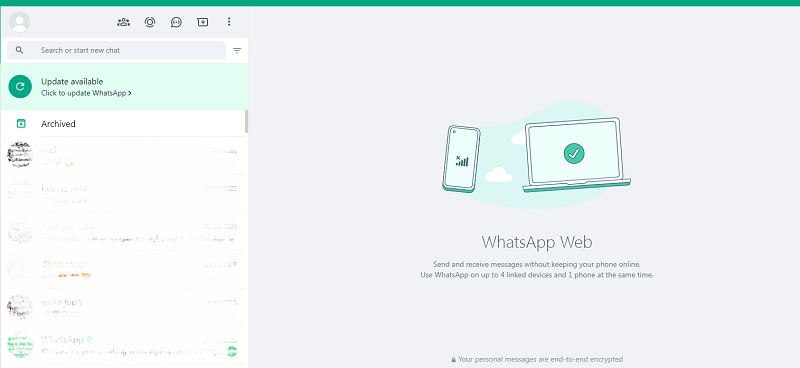
قطع اتصال واتساپ وب
برای غیرفعال سازی واتساپ وب بر روی علامت سه نقطه در بالای صفحه ضربه بزنید و گزینه log out را انتخاب کنید
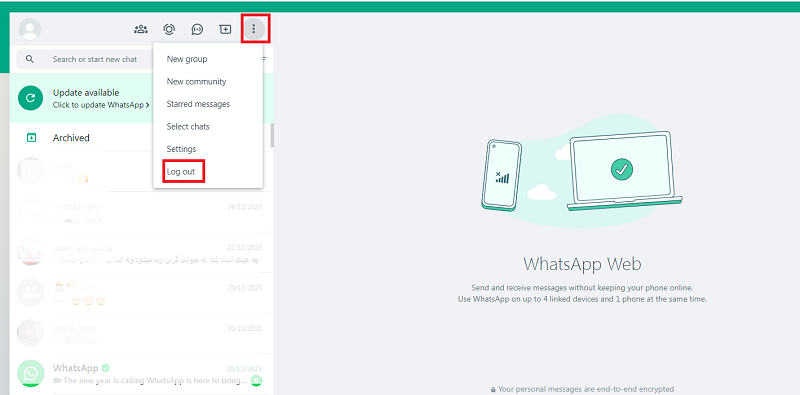
مجددا از شما سوال می شود که آیا اطمینان دارید که می خواهید از برنامه خارج شوید یا خیر. در صورت اطمینان بر روی log out ضربه بزنید.
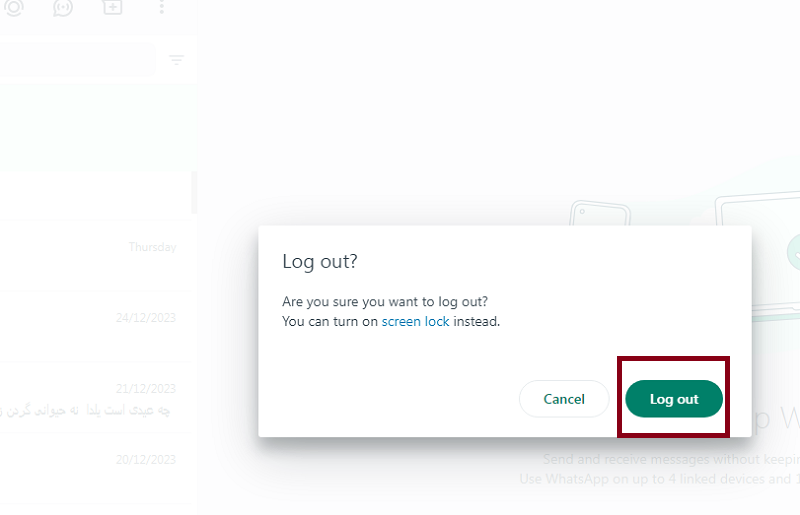
- دلیل وصل نشدن واتساپ وب می تواند قدیمی بودن نسخه واتساپ و یا ضعیف بود اینترنت باشد.
- نسخه دسکتاپ واتساپ با واتساپ وب متفاوت است و نیاز به نصب واتساپ روی کامپیوتر دارد.